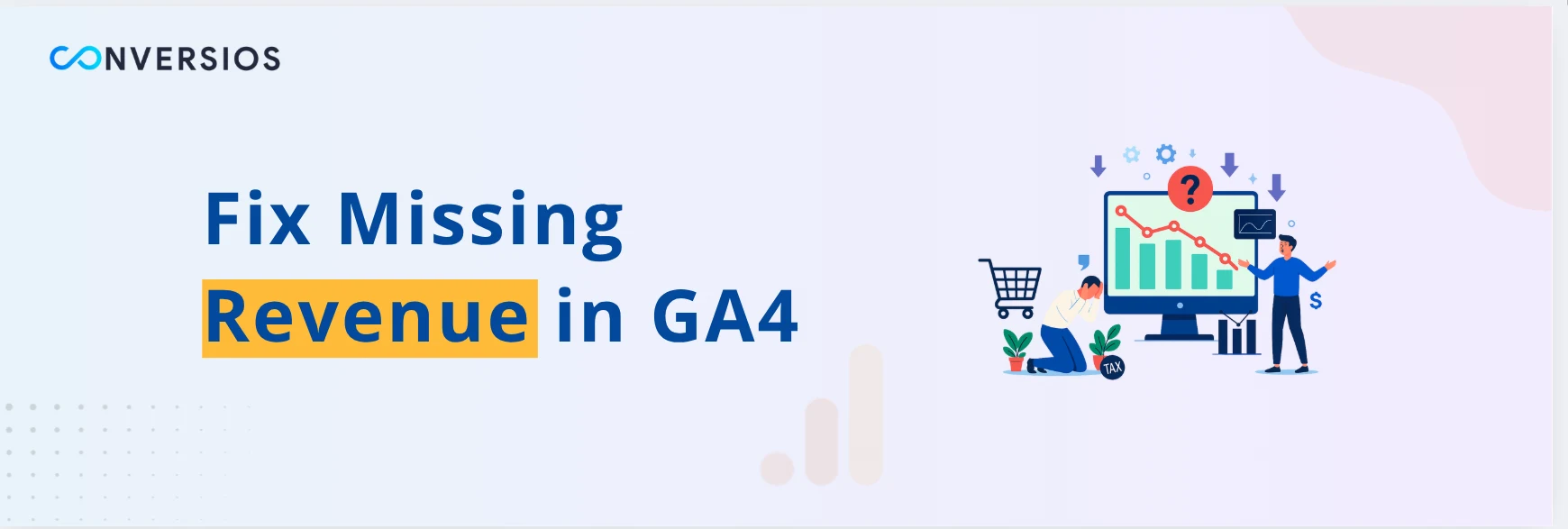Hai mai aperto la dashboard di GA4 dopo una giornata di vendite intensa, solo per scoprire $ 0 in entrate?
Non sei solo.
Nel 2025, questo problema è più comune che mai a causa di norme sulla privacy più severe, configurazioni complesse e persino problemi di tagging lato server. Se gestisci un negozio Shopify o WooCommerce e GA4 non mostra i ricavi, ti stai perdendo molto più dei semplici dati. Stai perdendo chiarezza su ROAS, performance degli annunci e su cosa funziona per la tua attività.
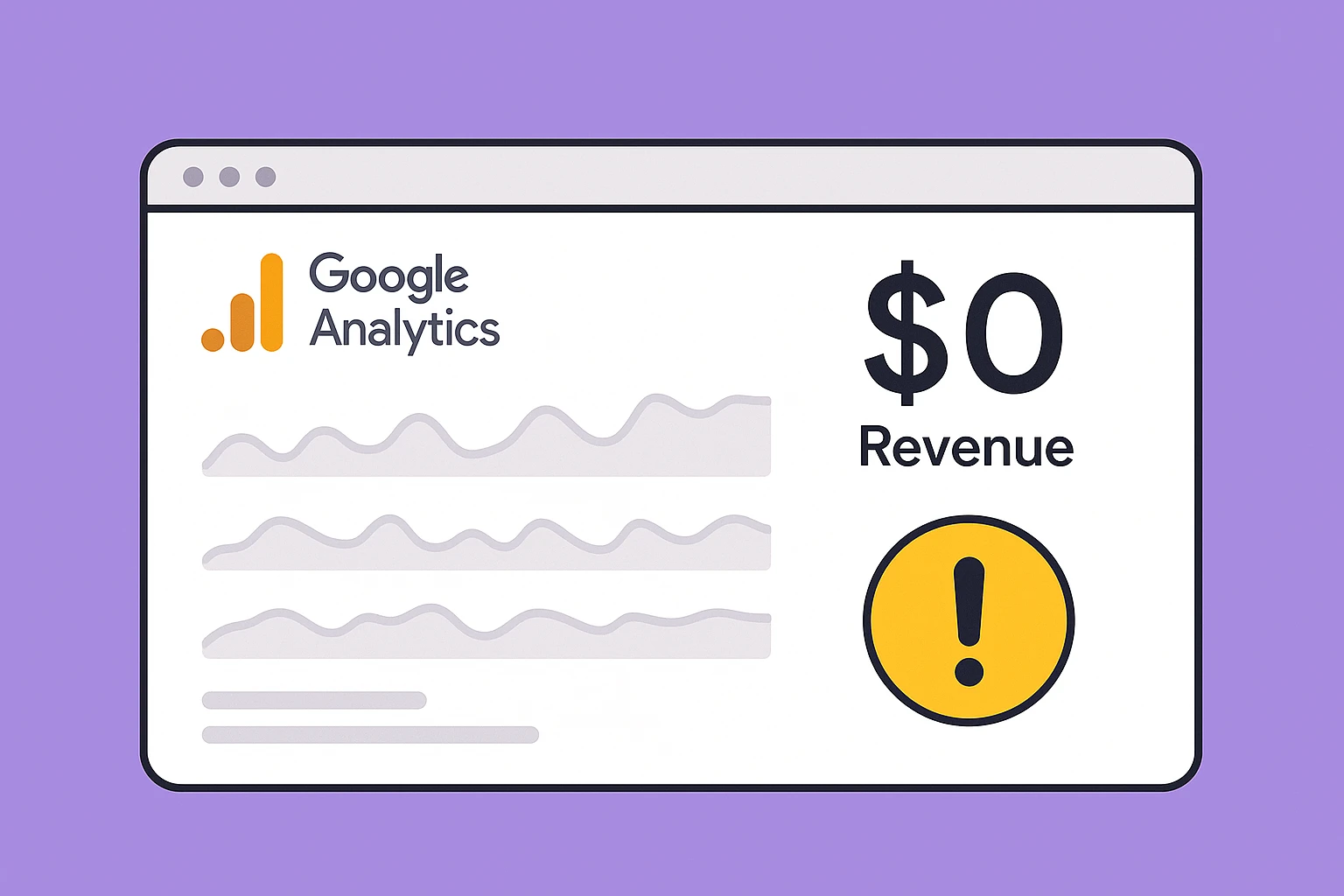
Ecco una guida pratica e senza fronzoli per aiutarti a risolvere il problema.
1. Controlla se stai inviando i parametri di acquisto corretti
GA4 necessita di dati specifici per registrare un acquisto:
-
transaction_id(unico per ordine) -
value(numerico, senza simboli di valuta) -
currency(formato ISO come USD, EUR, INR)
Se ne salta uno o lo si invia nel formato sbagliato, GA4 non registrerà i ricavi. Abbiamo visto negozi inviare accidentalmente $599.99 invece di solo 599.99, oppure dimenticare completamente la valuta.
Se stai utilizzando GTM o l'integrazione pixel di Shopify, ricontrolla il tuo dataLayer o schema di eventi. Inoltre, assicurati che i dati a livello di prodotto come item_id, item_name, price, quantity sono inclusi e superati correttamente.
✅ Test veloce: Aprire DebugView in GA4, effettuare un acquisto di prova e verificare se tali valori vengono visualizzati in tempo reale.
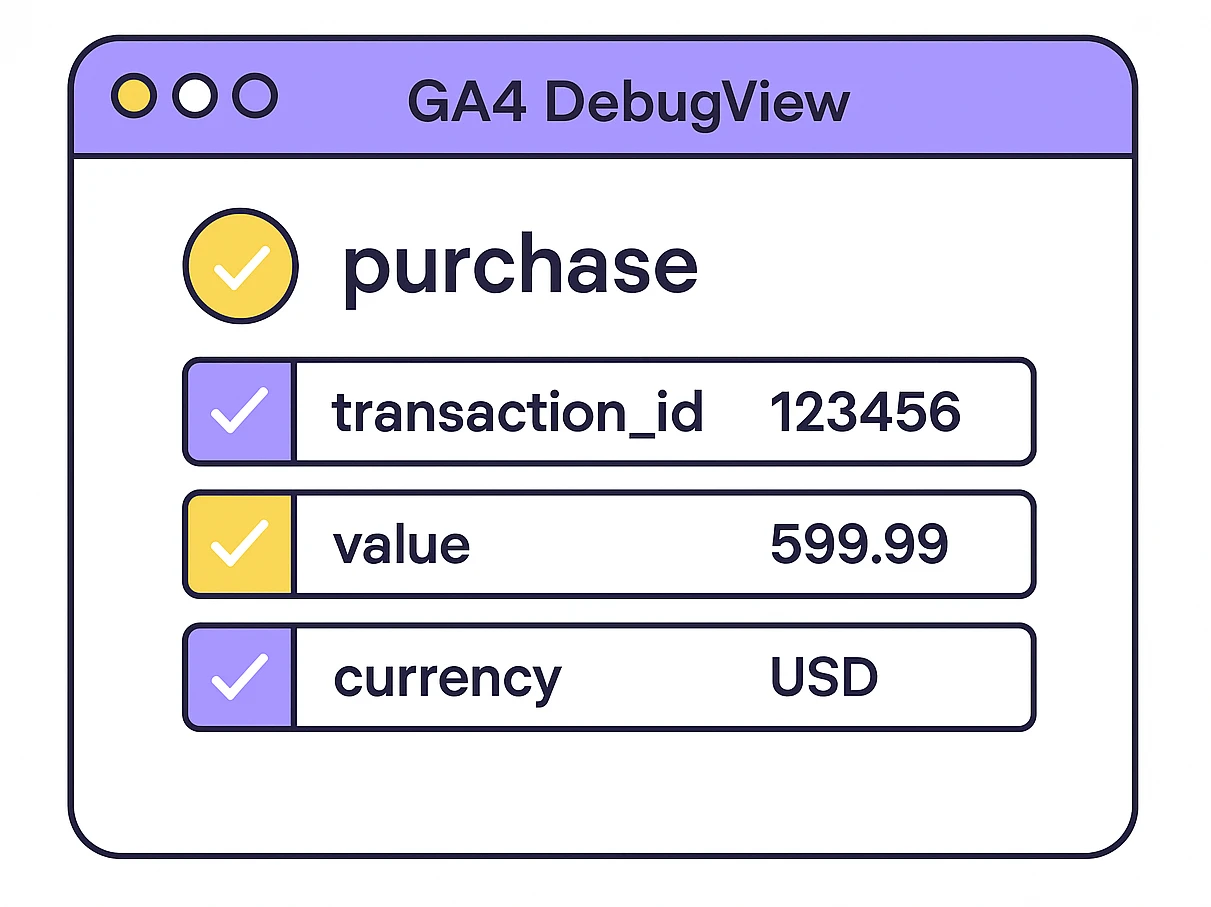
2. Il tuo evento di "acquisto" potrebbe essere denominato in modo errato (o mancante)
Uno dei motivi più trascurati per cui GA4 non mostra entrate è il nome stesso dell'evento.
Deve essere nominato purchase. Non completed_purchasenon, orderSuccess, nient'altro.
Abbiamo aiutato i clienti a correggere il tracciamento semplicemente rinominando l'evento nella configurazione dei tag GTM o del server.
Inoltre, assicurati che l'evento venga attivato dopo il caricamento dei dati del dataLayer o della pagina. Un'attivazione troppo anticipata può comportare la mancanza di alcuni parametri, anche con il nome dell'evento corretto.
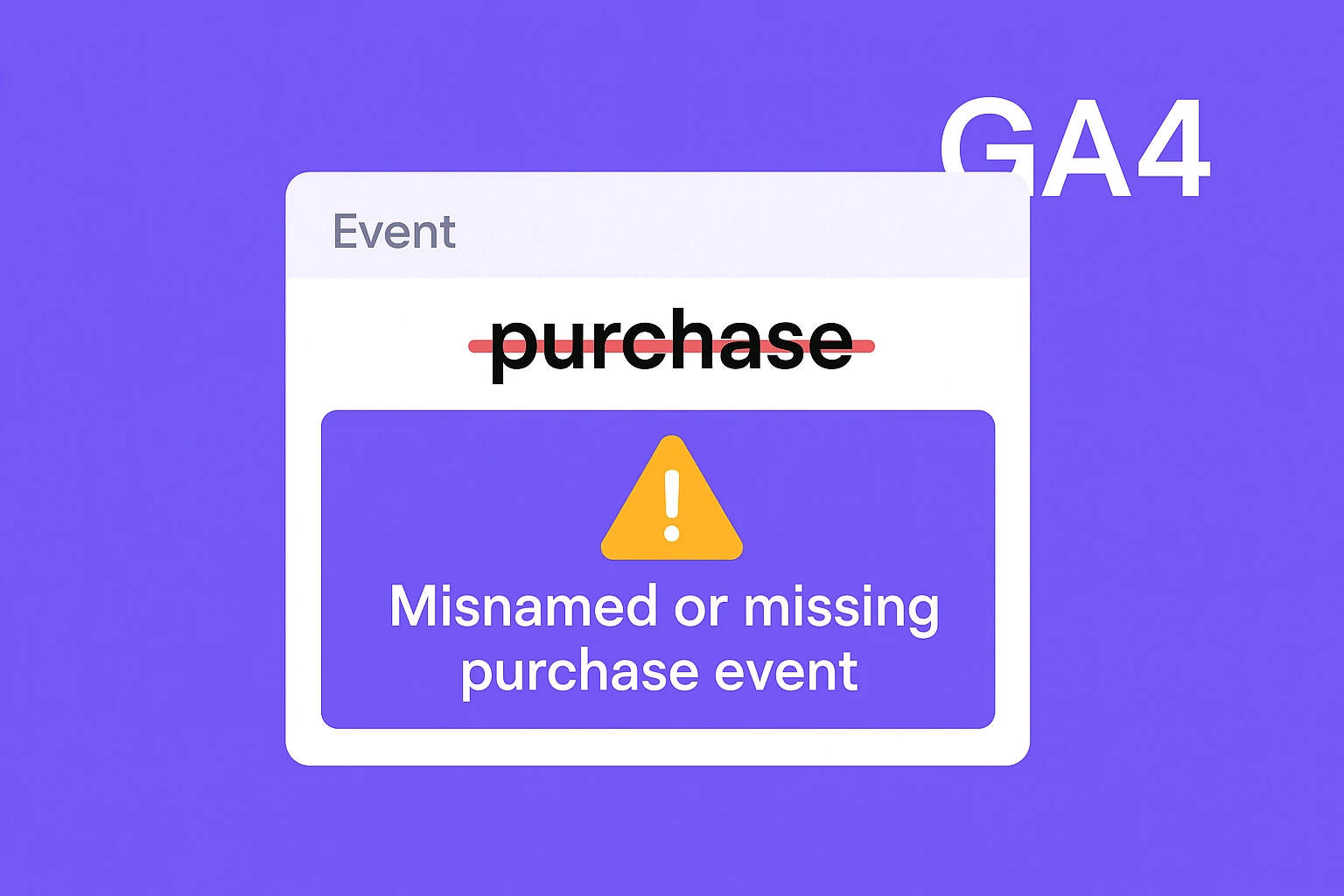
3. Stai utilizzando il tagging lato server? Controlla attentamente questi 3 aspetti.
Le configurazioni lato server possono aumentare le prestazioni e l'accuratezza dei dati, ma possono anche nascondere profitti se non configurate correttamente.
Ecco cosa controllare:
-
Il timestamp dell'evento deve rientrare nella finestra consentita da GA4 (solitamente 72 ore)
-
Parametri come
value,currency,transaction_iddeve essere inoltrato esplicitamente -
Assicurati che gli eventi non vengano duplicati sia sul lato client che su quello server
Se stai usando il Plug-in di tagging lato server Conversios, gestiamo questi casi. Se ospiti autonomamente il tuo server GTM o utilizzi piattaforme come Stape, controlla attentamente l'inoltro dei parametri.
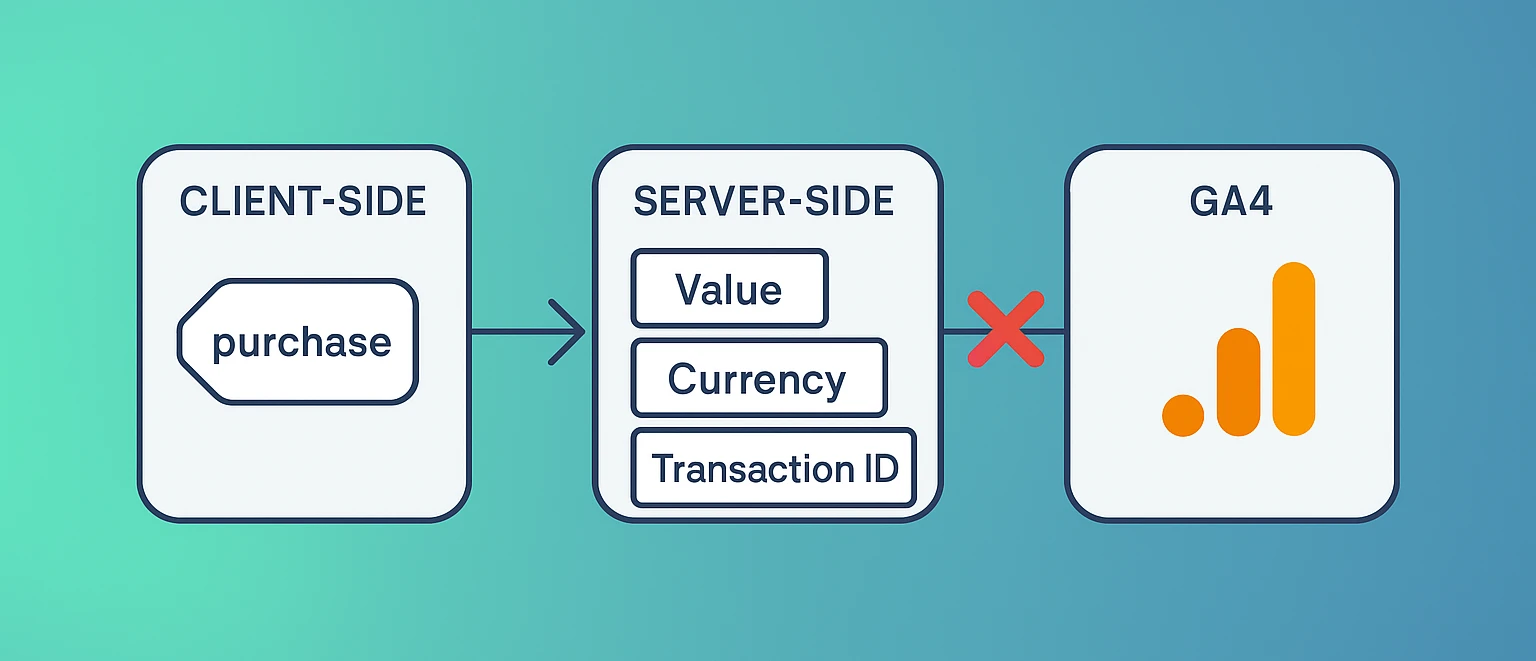
4. Banner di consenso, autorizzazioni e latenza
A volte tutto è tecnicamente corretto, ma i ricavi non si vedono.
Ecco perché:
-
Banner dei cookie potrebbe bloccare l'evento GA4 finché l'utente non acconsente. Se tale consenso non avviene mai,
purchasel'evento non viene mai attivato, soprattutto quando Modalità di consenso di Google v2 non è configurato correttamente. -
Il tuo account GA4 potrebbe non essere autorizzato a visualizzare i dati relativi a ricavi o costi. Controlla le impostazioni della tua proprietà.
-
I report GA4 non sono in tempo reale. I dati sui ricavi possono richiedere fino a 48 ore per essere visualizzati nei report standard.
Utilizzare DebugView e i report in tempo reale per confermare se il monitoraggio si sta attivando, anche se i report standard sono in ritardo.
5. Utilizza DebugView, Tag Assistant e il backend del tuo negozio insieme
Ecco un flusso di lavoro efficace per risolvere i problemi della tua configurazione:
-
Completa un acquisto di prova sul tuo sito
-
Conferma di vedere un
purchaseevento convalue,currency,transaction_id -
Apri Chrome DevTools → scheda Rete → Filtra per
collect?v=2 -
Controlla se questi risultati includono i parametri di fatturato corretti
-
Infine, confronta i ricavi GA4 con i totali effettivi degli ordini del tuo negozio
Se riscontri delle discrepanze costanti o DebugView sembra corretto ma i report sono vuoti, probabilmente si tratta di un problema di tempistica o di consenso bloccato.
Considerazioni finali
Il monitoraggio dei ricavi di GA4 è potente, ma anche rigoroso. Un piccolo errore può causare giorni o settimane di dati mancanti.
Non lasciare che i report sui ricavi pari a zero influenzino le tue decisioni.
👉 Prenota un controllo di tracciamento gratuito
👉 Prova il nostro plugin GA4+GTM con supporto lato server
Guarda il quadro completo. Prendi decisioni più intelligenti. Lascia che i tuoi dati lavorino per te.
Domande frequenti
D. Perché GA4 mostra entrate pari a zero anche se ho delle vendite?
Di solito a causa di parametri mancanti o errati (value, transaction_id), un evento dal nome errato o una mancata corrispondenza dell'ID della misurazione.
D. L'applicazione di tag lato server può interrompere il monitoraggio dei ricavi?
Sì, se non si inoltrano i parametri richiesti o si inviano i dati al di fuori dell'intervallo di timestamp valido.
D. Quanto tempo impiega GA4 a mostrare i ricavi?
DebugView lo mostra immediatamente, ma i report standard possono richiedere dalle 24 alle 48 ore.